1. Wprowadzenie

OpenThread to opracowany przez Google projekt open source protokołu sieciowego Thread. Firma Google Nest wydała platformę OpenThread, by umożliwić deweloperom szerokie udostępnienie technologii Nest w produktach, co przyspiesza tworzenie produktów do domów inteligentnych.
Specyfikacja Thread umożliwia określanie niezawodnego, bezpiecznego i bezpośredniego protokołu komunikacyjnego między urządzeniami w standardzie IPv6. OpenThread implementuje wszystkie warstwy sieciowe Thread, w tym IPv6, 6LoWPAN, IEEE 802.15.4 z zabezpieczeniami MAC, ustanowieniem połączenia sieci typu mesh i routingiem typu mesh.
Dzięki nim dowiesz się, jak symulować sieć wątków na urządzeniach symulowanych.
Czego się nauczysz
- Konfigurowanie łańcucha narzędzi OpenThread
- Jak symulować sieć typu Thread
- Jak uwierzytelniać węzły węzłów
- Jak zarządzać siecią wątków za pomocą demona OpenThread
Czego potrzebujesz
- git
- Podstawowe informacje o systemie Linux, routingu sieci
2. Konfigurowanie systemu kompilacji
Git
Aby ukończyć to ćwiczenie z programowania, musisz mieć Gita. Zanim przejdziesz dalej, pobierz i zainstaluj aplikację.
Po zainstalowaniu postępuj zgodnie z instrukcjami dla Twojego systemu operacyjnego, aby pobrać i utworzyć OpenThread.
XCode dla systemu Mac OS X
Do zainstalowania i skompilowania OpenThread w systemie macOS X jest wymagany XCode.
Po zainstalowaniu XCode zainstaluj narzędzia wiersza poleceń XCode:
$ xcode-select --install
Kompilacja w systemie Linux / macOS X
Te instrukcje instalacji zostały przetestowane na systemie Ubuntu Server 14.04 LTS i systemie Mac OS X Sierra 10.12.6.
Zainstaluj OpenThread. Polecenia bootstrap zapewniają, że łańcuch narzędzi jest zainstalowany, a środowisko jest prawidłowo skonfigurowane:
$ mkdir -p ~/src $ cd ~/src $ git clone --recursive https://github.com/openthread/openthread.git $ cd openthread $ ./script/bootstrap
W systemie Windows
Jeśli wolisz system Windows, spróbuj skorzystać z tego ćwiczenia z programowania w wersji Dockera.
3. Tworzenie aplikacji OpenThread
Po zakończeniu instalacji skompiluj przykładową aplikację OpenThread. Na potrzeby tego ćwiczenia wykorzystaliśmy przykład symulacji.
$ cd ~/src/openthread $ ./script/cmake-build simulation
Teraz utwórz demon OpenThread:
$ ./script/cmake-build posix -DOT_DAEMON=ON
4. Symulowanie sieci typu Thread
Przykładowa aplikacja, której użyjesz w ramach tego ćwiczenia z programowania, pokazuje minimalną aplikację OpenThread, która udostępnia interfejsy OpenThread konfiguracji i zarządzania za pomocą interfejsu wiersza poleceń.
To ćwiczenie pomoże Ci wykonać minimalne kroki wymagane do pingowania jednego symulowanego urządzenia z wątków z innego symulowanego urządzenia.
Ilustracja poniżej przedstawia podstawową topologię sieci dla wątków. W tym ćwiczeniu symulujemy 2 węzły w zielonym okręgu: lider wątku i router Thread z jednym połączeniem.
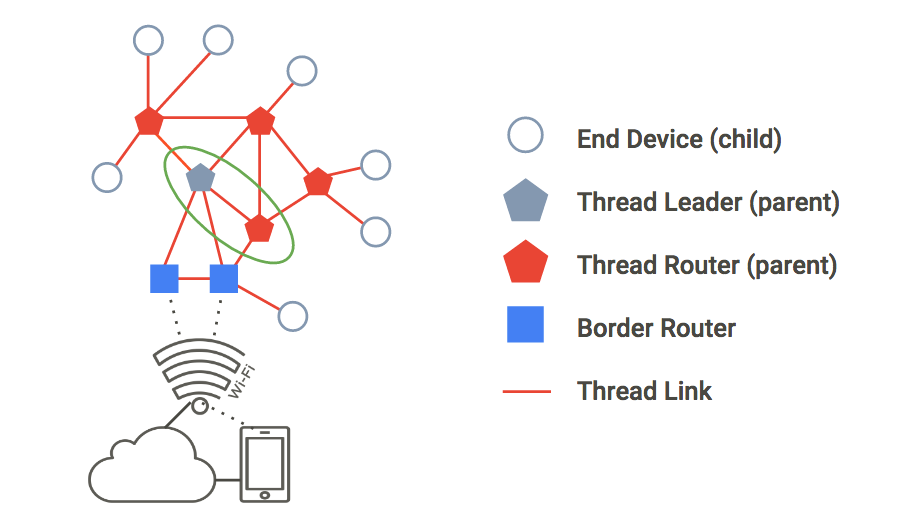
Pingowanie węzła
1. Uruchamianie węzła 1
Przejdź do katalogu openthread i rozpocznij proces interfejsu wiersza poleceń dla symulowanego urządzenia Thread za pomocą pliku binarnego ot-cli-ftd.
$ cd ~/src/openthread $ ./build/simulation/examples/apps/cli/ot-cli-ftd 1
Uwaga: jeśli po uruchomieniu tego polecenia nie wyświetli się okno >, naciśnij enter.
Ten plik binarny implementuje urządzenie OpenThread symulowane nad POSIX. Sterownik radiowy IEEE 802.15.4 jest zaimplementowany poza protokołem UDP (klatki IEEE 802.15.4 są przekazywane w ładunkach UDP).
Argument 1 to deskryptor pliku, który reprezentuje najmniej istotne bity „przypisanego do fabryki” IEEE EUI-64 dla symulowanego urządzenia. Ta wartość jest także używana podczas łączenia z portem UDP na potrzeby emulacji radiowej IEEE 802.15.4 (port = 9000 + deskryptor pliku). Każde wystąpienie symulowanego urządzenia Thread w ramach tego ćwiczenia będzie korzystać z innego deskryptora pliku.
Uwaga: podczas powstawania procesu na symulowanym urządzeniu używaj tylko deskryptorów plików 1 lub większych wymienionych w tym ćwiczeniu z programowania. Deskryptor pliku 0 jest zarezerwowany do innych celów.
Utwórz nowy operacyjny zbiór danych i zatwierdź go jako aktywny. operacyjny zbiór danych to konfiguracja tworzonej sieci typu Thread,
> dataset init new Done > dataset Active Timestamp: 1 Channel: 20 Channel Mask: 07fff800 Ext PAN ID: d6263b6d857647da Mesh Local Prefix: fd61:2344:9a52:ede0/64 Network Key: e4344ca17d1dca2a33f064992f31f786 Network Name: OpenThread-c169 PAN ID: 0xc169 PSKc: ebb4f2f8a68026fc55bcf3d7be3e6fe4 Security Policy: 0, onrcb Done
Zatwierdź ten zbiór danych jako aktywny:
> dataset commit active Done
Wyświetl interfejs IPv6
> ifconfig up Done
Uruchomienie protokołu Thread:
> thread start Done
Zaczekaj kilka sekund i sprawdź, czy urządzenie zostało liderem. Jest ono urządzeniem odpowiedzialnym za zarządzanie przypisywaniem identyfikatora routera.
> state leader Done
Wyświetl adresy IPv6 przypisane do interfejsu wątku w węźle 1 (Twoje dane wyjściowe będą inne):
> ipaddr fd61:2344:9a52:ede0:0:ff:fe00:fc00 fd61:2344:9a52:ede0:0:ff:fe00:5000 fd61:2344:9a52:ede0:d041:c5ba:a7bc:5ce6 fe80:0:0:0:94da:92ea:1353:4f3b Done
Zwróć uwagę na konkretne typy adresów IPv6:
- Zaczyna się od
fd= mesh-local - Zaczyna się od
fe80= link-local
Typy adresów lokalnych sieci typu mesh są dalej klasyfikowane:
- Zawiera
ff:fe00= lokalizator routera (RLOC) - Nie zawiera
ff:fe00= identyfikator punktu końcowego (EID)
Zidentyfikuj identyfikator EID w danych wyjściowych w konsoli i zanotuj go do użycia w przyszłości. W przykładzie powyżej identyfikator EID wygląda tak:
fd61:2344:9a52:ede0:d041:c5ba:a7bc:5ce6
2. Uruchamianie węzła 2
Otwórz nowy terminal, przejdź do katalogu openthread i rozpocznij proces interfejsu wiersza poleceń. Oto Twoje drugie urządzenie typu Thread:
$ cd ~/src/openthread $ ./build/simulation/examples/apps/cli/ot-cli-ftd 2
Uwaga: jeśli po uruchomieniu tego polecenia nie wyświetli się okno >, naciśnij enter.
Skonfiguruj klucz sieciowy i identyfikator PAN, używając tych samych wartości co operacyjnego zbioru danych w węźle 1:
> dataset networkkey e4344ca17d1dca2a33f064992f31f786 Done > dataset panid 0xc169 Done
Zatwierdź ten zbiór danych jako aktywny:
> dataset commit active Done
Wyświetl interfejs IPv6
> ifconfig up Done
Uruchomienie protokołu Thread:
> thread start Done
Urządzenie zainicjuje się jako dziecko. Element podrzędny wątku jest odpowiednikiem urządzenia końcowego, które jest urządzeniem komunikacyjnym, które przesyła i odbiera ruch jednostronny tylko za pomocą urządzenia nadrzędnego.
> state child Done
W ciągu 2 minut powinna pojawić się zmiana stanu z child na router. Router z wątkami może kierować ruch między urządzeniami Thread. Jest on również nazywany „podmiotem nadrzędnym”.
> state router Done
Weryfikowanie sieci
Łatwą metodą weryfikacji sieci typu mesh jest sprawdzenie tabeli routera.
1. Sprawdź połączenie
W węźle 2 pobierz RLOC16. RLOC16 to ostatnie 16 bitów adresu IPv6 RLOC na urządzeniu.
> rloc16 5800 Done
W węźle 1 sprawdź tabelę routera pod kątem RLOC16 w węźle 2. Najpierw sprawdź, czy węzeł 2 przełączył się na stan routera.
> router table | ID | RLOC16 | Next Hop | Path Cost | LQI In | LQI Out | Age | Extended MAC | +----+--------+----------+----------+-------+---------+-----+------------------+ | 20 | 0x5000 | 63 | 0 | 0 | 0 | 0 | 96da92ea13534f3b | | 22 | 0x5800 | 63 | 0 | 3 | 3 | 23 | 5a4eb647eb6bc66c |
W tabeli znaleziono RLOC węzła 1 o nazwie 0xa800, co potwierdza, że jest połączone z siatką.
2. Wyślij ping z węzła 1 z węzła 2
Sprawdź połączenie między 2 symulowanymi urządzeniami Thread. W węźle 2 pingEID przypisany do węzła 1:
> ping fd61:2344:9a52:ede0:d041:c5ba:a7bc:5ce6 > 16 bytes from fd61:2344:9a52:ede0:d041:c5ba:a7bc:5ce6: icmp_seq=1 hlim=64 time=12ms
Naciśnij enter, aby powrócić do wiersza poleceń >.
Testowanie sieci
Teraz możesz wysłać ping do 2 symulowanych urządzeń z wątkami, przetestuj sieć typu mesh, przełączając jeden węzeł w tryb offline.
Wróć do węzła 1 i zatrzymaj wątek:
> thread stop Done
Przełącz się na węzeł 2 i sprawdź stan. W ciągu 2 minut węzeł 2 wykryje, że lider (węzeł 1) jest offline i powinno być widoczne przejście z węzła 2 na leader w sieci:
> state router Done ... > state leader Done
Po potwierdzeniu zatrzymaj Thread i przywróć węzeł 2 do ustawień fabrycznych, zanim go zamkniesz. Przywrócimy ustawienia fabryczne, aby zapewnić, że dane logowania do sieci typu Thread użyte w tym ćwiczeniu nie zostaną przeniesione do kolejnego ćwiczenia.
> thread stop Done > factoryreset > > exit
Przywróć też ustawienia fabryczne i zamknij węzeł 1:
> factoryreset > > exit
Zapoznaj się z informacjami o wierszu poleceń OpenThread, aby zapoznać się ze wszystkimi dostępnymi poleceniami interfejsu wiersza poleceń.
5. Uwierzytelnianie węzłów za pomocą prowizji
W poprzednim ćwiczeniu konfigurujesz sieć Thread z 2 symulowanymi urządzeniami i zweryfikowanym połączeniem. Pozwala to jednak na przesyłanie między urządzeniami ruchu nieuwierzytelnionego połączenia IPv6. Aby można było kierować globalny ruch IPv6 między nimi (i internetem za pomocą routera granicznego Thread), węzły muszą być uwierzytelnione.
Aby się uwierzytelnić, jedno urządzenie musi działać jako komisarz. The Commissioner to obecnie wybrany serwer uwierzytelniania dla nowych urządzeń z wątkami oraz autoryzujący dane logowania do sieci wymagane do dołączenia urządzeń do sieci.
W tym ćwiczeniu użyjemy tej samej topologii z dwoma węzłami. W przypadku uwierzytelniania osoba kierująca wątkiami będzie działać jako komisarz, a router Thread jako połączenie.
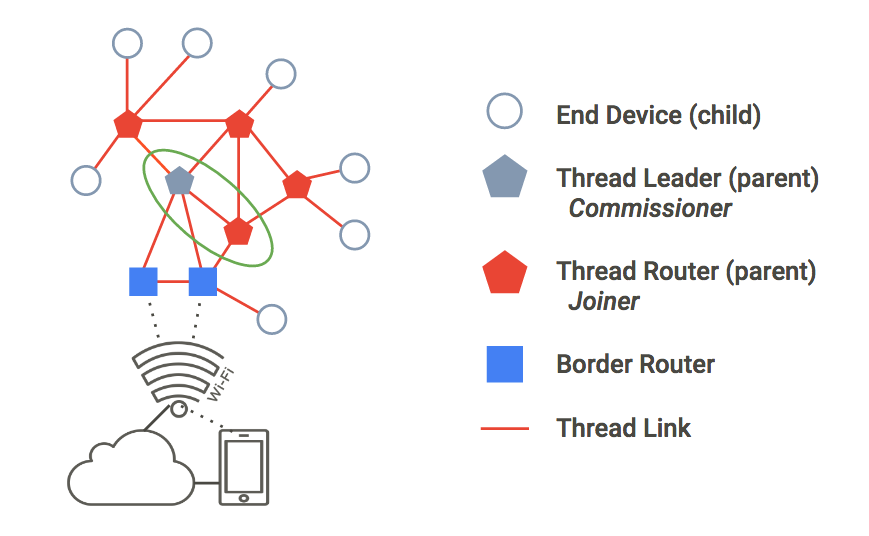
1. Utwórz sieć
Jeśli chcesz kontynuować od poprzedniego ćwiczenia, powinny być już otwarte 2 okna terminala. Jeśli nie, upewnij się, że są one otwarte i gotowe do użycia. Jeden będzie służyć jako węzeł 1, a drugi jako węzeł 2.
W węźle 1 wywołaj proces interfejsu wiersza poleceń:
$ cd ~/src/openthread $ ./build/simulation/examples/apps/cli/ot-cli-ftd 1
Uwaga: jeśli po uruchomieniu tego polecenia nie wyświetli się okno >, naciśnij enter.
Utwórz nowy zbiór danych operacyjnych, zatwierdź go jako aktywny i uruchom wątek:
> dataset init new Done > dataset Active Timestamp: 1 Channel: 12 Channel Mask: 07fff800 Ext PAN ID: e68d05794bf13052 Mesh Local Prefix: fd7d:ddf7:877b:8756/64 Network Key: a77fe1d03b0e8028a4e13213de38080e Network Name: OpenThread-8f37 PAN ID: 0x8f37 PSKc: f9debbc1532487984b17f92cd55b21fc Security Policy: 0, onrcb Done
Zatwierdź ten zbiór danych jako aktywny:
> dataset commit active Done
Wyświetl interfejs IPv6
> ifconfig up Done
Uruchomienie protokołu Thread:
> thread start Done
Zaczekaj kilka sekund i sprawdź, czy urządzenie zostało liderem:
> state leader Done
2. Rozpoczynanie roli „Komisarz”
Będąc nadal na węźle 1, zacznij pełnić rolę komisarza:
> commissioner start Done
Zezwalaj wszystkim użytkownikom łączącym (przy użyciu symbolu wieloznacznego *) z danymi logowania J01NME na potrzeby łączenia w sieci. Łącznik to urządzenie dodawane przez administratora do zleconej sieci Thread.
> commissioner joiner add * J01NME Done
3. Rozpoczynanie roli „Łącznik”
W drugim oknie terminala utwórz nowy proces interfejsu wiersza poleceń. To jest węzeł 2.
$ cd ~/src/openthread $ ./build/simulation/examples/apps/cli/ot-cli-ftd 2
W węźle 2 włącz rolę Złącza za pomocą danych uwierzytelniających złącznika J01NME.
> ifconfig up Done > joiner start J01NME Done
... poczekaj kilka sekund na potwierdzenie ...
Join success
Urządzenie łączące urządzenie (węzeł 2) zostało uwierzytelnione za pomocą usług komisarza (węzła 1) i otrzymało dane logowania do sieci typu Thread.
Po uwierzytelnieniu węzła 2 uruchom wątek:
> thread start Done
4. Weryfikacja uwierzytelniania sieci
Sprawdź state w węźle 2, aby upewnić się, że dołączył on do sieci. W ciągu 2 minut węzeł 2 przejdzie z child na router:
> state child Done ... > state router Done
5. Resetuj konfigurację
Aby przygotować się do kolejnego ćwiczenia, zresetuj konfigurację. W każdym węźle zatrzymaj Thread, przywróć ustawienia fabryczne i zamknij symulowane urządzenie Thread:
> thread stop Done > factoryreset > > exit
Konieczne może być kilkukrotne naciśnięcie enter, aby wyświetlić wiersz > po poleceniu factoryreset.
6. Zarządzanie siecią za pomocą demona OpenThread
W tym ćwiczeniu zasymulujemy 1 instancję interfejsu wiersza poleceń (1 umieszczone urządzenie Thread SoC) i 1 instancję Radio-Cosoror (RCP).
ot-daemon to tryb aplikacji OpenThread Posix, który używa gniazda UNIX jako danych wejściowych i wyjściowych, więc klucz OpenThread może działać jako usługa. Klient może komunikować się z tą usługą przez połączenie z gniazdem za pomocą interfejsu wiersza poleceń OpenThread.
ot-ctl to interfejs wiersza poleceń udostępniany przez usługę ot-daemon, który służy do zarządzania i konfigurowania RCP. Dzięki temu połączysz RCP z siecią utworzoną na urządzeniu Thread.
Użyj demona
W tym ćwiczeniu zostaną wykorzystane 3 okna terminala, które odpowiadają tym zdarzeniom:
- Symulowana instancja interfejsu wiersza poleceń (węzeł 1)
- Proces usługi
ot-daemon ot-ctlinstancja interfejsu wiersza poleceń
Jeśli chcesz kontynuować od poprzedniego ćwiczenia, powinny być już otwarte 2 okna terminala. Otwórz trzecią, aby upewnić się, że są dostępne 3 okna terminali.
1. Uruchamianie węzła 1
W pierwszym oknie terminala wywołaj proces interfejsu wiersza poleceń dla symulowanego urządzenia Thread:
$ cd ~/src/openthread $ ./build/simulation/examples/apps/cli/ot-cli-ftd 1
Uwaga: jeśli po uruchomieniu tego polecenia nie wyświetli się okno >, naciśnij enter.
Utwórz nowy zbiór danych operacyjnych, zatwierdź go jako aktywny i uruchom wątek:
> dataset init new Done > dataset Active Timestamp: 1 Channel: 13 Channel Mask: 07fff800 Ext PAN ID: 97d584bcd493b824 Mesh Local Prefix: fd55:cf34:dea5:7994/64 Network Key: ba6e886c7af50598df1115fa07658a83 Network Name: OpenThread-34e4 PAN ID: 0x34e4 PSKc: 38d6fd32c866927a4dfcc06d79ae1192 Security Policy: 0, onrcb Done
Zatwierdź ten zbiór danych jako aktywny:
> dataset commit active Done
Wyświetl interfejs IPv6
> ifconfig up Done
Uruchomienie protokołu Thread:
> thread start Done
Wyświetl adresy IPv6 przypisane do interfejsu wątku w węźle 1:
> ipaddr fd55:cf34:dea5:7994:0:ff:fe00:fc00 fd55:cf34:dea5:7994:0:ff:fe00:d000 fd55:cf34:dea5:7994:460:872c:e807:c4ab fe80:0:0:0:9cd8:aab6:482f:4cdc Done >
Zgodnie z informacjami w kroku Symulowanie sieci obsługującej wątki jeden adres to lokalny link (fe80), a trzy adresy to lokalna sieć typu mesh (fd). Identyfikator EID to adres lokalny typu mesh, który nie zawiera adresu ff:fe00. W tym przykładzie identyfikator EID to fd55:cf34:dea5:7994:460:872c:e807:c4ab.
Określ identyfikator EID z danych wyjściowych ipaddr, które będą używane do komunikacji z węzłem.
2. Włącz demoton
W oknie drugiego terminala przejdź do katalogu openthread i uruchom ot-daemon węzeł RCP, który nazywamy Node 2. Aby zobaczyć dane wyjściowe dziennika i potwierdzić, że działa, użyj flagi -v. Pamiętaj o użyciu sudo:
$ cd ~/src/openthread
$ sudo ./build/posix/src/posix/ot-daemon -v \
'spinel+hdlc+forkpty://build/simulation/examples/apps/ncp/ot-rcp?forkpty-arg=2'
Jeśli operacja się uda, ot-daemon w trybie szczegółów wygeneruje dane wyjściowe podobne do tych:
ot-daemon[12463]: Running OPENTHREAD/thread-reference-20200818-1938-g0f10480ed; POSIX; Aug 30 2022 10:55:05 ot-daemon[12463]: Thread version: 4 ot-daemon[12463]: Thread interface: wpan0 ot-daemon[12463]: RCP version: OPENTHREAD/thread-reference-20200818-1938-g0f10480ed; SIMULATION; Aug 30 2022 10:54:10
Terminal pozostaw otwarty i działający w tle. Nie będziesz już wpisywać poleceń.
3. Dołączanie do sieci przy użyciu trybu offline
Nie zleciliśmy jeszcze węzła 2 (ot-daemon RCP) w sieci typu Thread. Właśnie tu do akcji wkracza ot-ctl. ot-ctl używa tego samego interfejsu wiersza poleceń co aplikacja wiersza poleceń OpenThread. Dlatego możesz sterować węzłami ot-daemon w taki sam sposób jak inne symulowane urządzenia z wątkami.
Uruchom trzeci okno terminala: ot-ctl
$ sudo ./build/posix/src/posix/ot-ctl >
Uwaga: jeśli po uruchomieniu tego polecenia nie wyświetli się okno >, naciśnij enter.
W tym 3 oknie terminala użyjesz ot-ctl do zarządzania węzłem 2 (węzłem RCP), który rozpoczął się w drugim oknie terminala z ot-daemon. Sprawdź state węzła 2:
> state disabled Done
Pobierz klucz eui64 węzła 2, aby ograniczyć dołączanie do węzła łączącego:
> eui64 18b4300000000001 Done
W węźle 1 (oknie pierwszego terminala) uruchom narzędzie Commissioner i ogranicz dołączanie do tego interfejsu API:
> commissioner start Done > commissioner joiner add 18b4300000000001 J01NME Done
W węźle 2 (trzecim oknie terminala) wyświetl interfejs sieci i połącz się z nią:
> ifconfig up Done > joiner start J01NME Done
... poczekaj kilka sekund na potwierdzenie ...
Join success
Jako połączenie, RCP (węzeł 2) został uwierzytelniony za pomocą usług komisarza (węzła 1) i otrzymał dane logowania do sieci typu Thread.
Połącz Node 2 z siecią Thread:
> thread start Done
4. Weryfikacja uwierzytelniania sieci
Sprawdź state w węźle 2, aby upewnić się, że dołączył on do sieci. W ciągu 2 minut węzeł 2 przejdzie z child na router:
> state child Done ... > state router Done
5. Sprawdź połączenie
Zamknij ot-ctl za pomocą polecenia Ctrl+D lub exit, a w wierszu poleceń maszyny wirtualnej uruchom ping z węzłem 1, używając jego identyfikatora EID za pomocą polecenia ping6. Jeśli instancja RCP ot-daemon zostanie połączona z siecią Thread i otrzyma połączenie, ping zakończy się powodzeniem:
$ ping6 -c 4 fd55:cf34:dea5:7994:460:872c:e807:c4ab PING fd55:cf34:dea5:7994:460:872c:e807:c4ab (fd55:cf34:dea5:7994:460:872c:e807:c4ab): 56 data bytes 64 bytes from fd55:cf34:dea5:7994:460:872c:e807:c4ab: icmp_seq=0 ttl=64 time=4.568 ms 64 bytes from fd55:cf34:dea5:7994:460:872c:e807:c4ab: icmp_seq=1 ttl=64 time=6.396 ms 64 bytes from fd55:cf34:dea5:7994:460:872c:e807:c4ab: icmp_seq=2 ttl=64 time=7.594 ms 64 bytes from fd55:cf34:dea5:7994:460:872c:e807:c4ab: icmp_seq=3 ttl=64 time=5.461 ms --- fd55:cf34:dea5:7994:460:872c:e807:c4ab ping statistics --- 4 packets transmitted, 4 packets received, 0% packet loss round-trip min/avg/max/stddev = 4.568/6.005/7.594/1.122 ms
7. Gratulacje!
Udało Ci się zasymulować pierwszą sieć Thread za pomocą OpenThread. Świetnie!
Dzięki nim dowiesz się, jak:
- Konfigurowanie łańcucha kompilacji OpenThread
- Symulowanie sieci typu Thread
- Uwierzytelnianie węzłów w wątku
- Zarządzanie siecią wątków za pomocą demona OpenThread
Więcej informacji znajdziesz w tych artykułach:

